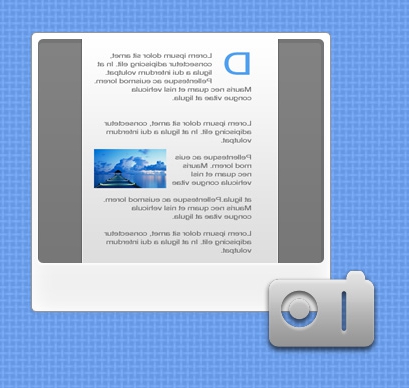Tipp 1: Miért nem nyílnak meg a képek?
Tipp 1: Miért nem nyílnak meg a képek?
A számítógépen található vagya cserélhető adathordozón (lemezek, flash meghajtók) néha nem jeleníthető meg. Weboldalak böngészése közben képek helyett négyzetek vagy más szimbólumok jelennek meg.

Tipp 2: Miért nem jelenik meg a kép
A weboldalak böngészése során vannak olyan esetek, amikora webhelyek nem jelenítik meg a képeket. Ez azért van így, mert a képek megjelenítése a böngészőben kikapcsolható. Az operációsrendszer-mappákhoz indexképet is hozzáadhat.

oktatás
1
Engedélyezze a képek megjelenítését az internetböngészőbenExplorer, hogy ezt megtehesse, futtassa a programot, kattintson az ikonra a fogantyú képével ("Beállítások"), amely az ablak jobb felső sarkában található. Lépjen az "Internetbeállítások" menüpontra, válassza a "Speciális" fület. Jelölje be a "Képek megjelenítése" jelölőnégyzetet a "Multimédia" menüpontban. Kattintson az "OK" gombra.
2
Engedélyezze a képek megjelenítését a böngészőbenMozilla Firefox, hogy futtassa a programot, válassza az "Eszközök" menüt, menjen a "Beállítások" menüpontra. A megnyíló ablakban válassza a "Tartalom" fület, jelölje be a "Képek automatikus betöltése" melletti négyzetet. Kattintson az OK gombra.
3
Indítsa el az Opera böngészőt az engedélyezéshezképek megjelenítése. Válassza a "Beállítások" menüpontot, "Általános beállítások". majd lépjen a "Web Pages" lapra. Válassza az "Összes kép megjelenítése" lehetőséget a listából. Ezt a parancsot a program ablakában is végrehajthatja a képernyő jobb alsó sarkában található gombbal.
4
A bekapcsoláshoz indítsa el a Google Chrome böngészőtképek támogatása. Kattintson a csavarkulcs ikonra, válassza az "Opciók" menüpontot, majd válassza a "Haladó" lehetőséget. Kattintson a "Tartalombeállítások" lehetőségre, és az ablak bal oldalán válassza a "Képek" lehetőséget, jelölje be a "Mindent mutat" jelölőnégyzetet. Kattintson a "Bezárás" gombra.
5
Engedélyezze a miniatűrök megjelenítését Windows XP mappákban. Válassza ki a mappát, menjen az "Eszközök" - "Mappa beállításai" menüpontra. Menjen a "Nézet" fülre, válassza a "Fájlok és mappák" rész "Nem mentheti az ideiglenes kép miniatűrfájljait" lehetőséget. Törölje a jelet a jelölőnégyzetből, és kattintson az "OK" gombra a miniatűr megjelenítés bekapcsolásához.
6
A művelet végrehajtása Windows Vista rendszerbenfuttassa az Explorer programot, válassza ki a kívánt mappát, kattintson a menüsor "Arrange" - "Mappa és keresési tulajdonságok" lehetőségre. Ezután lépjen a "Nézet" fülre, a "Fájlok és mappák" szakaszra, törölje a jelölést a "Mindig ikonok megjelenítése, nem pedig indexképek" jelölőnégyzetből. Kattintson az "Apply to Folders" gombra. Kattintson az OK gombra.
3. tipp: Miért nem tudok lemezeket nyitni?
Nem képes megnyitni a helyieket meghajtók számítógépen, Microsoft operációs rendszerrelA Windows a legtöbb esetben olyan vírusok eredménye, mint a Virus.VBS.Small.a az autorun.inf vagy autorun.bin fájlok létrehozása az összes merevlemezen.

Tipp 4: Hogyan mentheti el a képeket a webhelyről
A világméretű hálózat kiterjedésein gyakran járunkérdekes képeket vagy fényképeket találunk. Miért nem mentheti a képet a merevlemezére, hogy bármikor megnyithassa azt? Az egész folyamat több mint egy percet vesz igénybe.

oktatás
1
Nyisson meg egy oldalt a kívánt képpelminden internetböngészőben. Lehet Opera, Firefox vagy Internet Explorer. Kattintson a képre a jobb egérgombbal a helyi menü megjelenítéséhez.
2
A helyi menüben válassza a "Mentés" elemetmint "vagy" Kép mentése ". Megjelenik a mentési kép. Az Ön feladata, hogy kiválassza azt a mappát, amelyben el kívánja menteni az objektumot. Használja a navigációs gombokat a tetején a kiválasztáshoz.
3
Miután kiválasztotta a mappát, nevezze át a képet úgy, hogytudta milyen tárgy volt. Az internetről készített képek alapértelmezés szerint elmenti az eredeti neveket, amelyek gyakran absztrakt karakterkészletet jelentenek.
4
A fent leírt algoritmus alkalmas Önreegy vagy több képet kell letöltenie. Ha a képek egy oldalról vagy az egész webhelyről történő tömeges feltöltésének kérdése, akkor jobb, ha a speciális program Download Master programot használja. Hozzon létre egy új letöltést, másolja át az oldal címét, és tegyen egy pipa a "csak grafikus bővítmények" opcióba. Így a kiválasztott oldalról minden grafikus objektumot lemásol a merevlemezre.